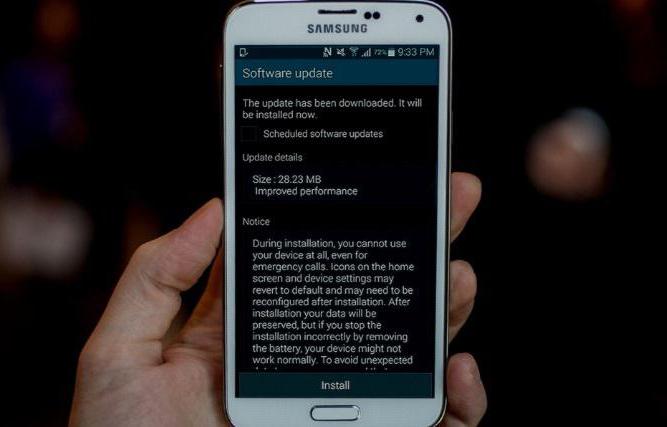Таблетните компютри са малко по-сложни от компютрите или лаптопите. Когато има ключ за изключване и други начини за изключване на устройството, например чрез менюто "Старт" или чрез бутон на лаптопа или компютъра.

Таблетът с Android може да бъде изключен чрез кратко натискане на бутона за захранване. В същото време ще се появи меню за промяна на потребителя, рестартиране и изключване. Трябва да изберете това, от което се нуждаете в момента. След известно време таблетът се изключва. Можете да включите таблета, като натиснете отново бутона за захранване.
При таблетите на Apple процесът на изключване изглежда подобен: задръжте бутона за захранване, докато се появи плъзгач в горната част на екрана. Трябва да се извърши в крайно положение. Тогава таблетът ще се изключи.
Таблетът на Apple може да бъде презареден чрез едновременно натискане на бутона за захранване и Home. Задръжте, докато таблетът се изключи. Ако всичко е направено правилно, iPad ще се рестартира.

Ако таблетът не реагира на потребителски команди, можете да го изключите, като продължително натискате бутона за захранване. След определено време таблетът ще се изключи. Същото важи и за продуктите на Apple. Последните могат да се рестартират, както е описано по-горе - чрез едновременно натискане на клавишите за захранване и Начало.

Можете да направите това с дълго натискане и задържане на бутона за захранване, докато екранът не се изпразни. В този случай всички незапазени данни ще бъдат загубени. Apple таблети със счупен сензорен екран се изключват по подобен начин.

Има няколко начина:
- Изтегляне на приложение, което изключва устройството при стартиране. Има таймер или джаджа. Ако бутонът за захранване е счупен, повторното активиране не е възможно.
- Като извадите батерията, ядохте я сменяема. Но в повечето случаи тя не е подвижна. Някои таблети имат отвор на иглата на гърба - „ Трудно нулиране". Не го бъркайте с отвор за микрофон. Ако непрекъснато натискате, устройството трябва да се изключи или рестартира. Важно е да имате предвид, че всички данни ще бъдат загубени.
- Изчакайте, докато батерията се изтощи или се върнете към център за услуги, Ако техниката е „ВАС“, можете да разглобите таблета и да изключите батерията. Но само ако устройството не е в гаранция. Когато разглобявате, трябва да развиете всички винтове и да използвате „подбиране“ или заточени кредитна карта за отделяне на гърба и предната част на шасито.
При парсирането обаче не всички устройства са еднакви. Бъди внимателен!

Ако в операционна система Ако няма икона за вашето устройство, можете да извадите интерфейсния кабел, без първо да го изключите „според правилата за безопасност“. По правило това не води до нежелани последствия както за самия таблет, така и за компютъра.
Здравейте скъпи читатели! Със сигурност много от вас са собственици на таблети на андроид. Такива устройства са доволни от работата си след закупуване, но с течение на времето много потребители се оплакват от влошаването на този параметър.
Ако таблетът се забави на андроид - какво да правя? Как да възстановим предишната мощност на устройството?
Причини за спиране
Възможни са само две опции: хардуерът не е в състояние или е възникнала грешка в софтуера. По-често това се случва, но първо трябва да изключите хардуерна повреда.
Проблеми с хардуера
Наблюдавайте дали устройството е много горещо при продължителна употреба. Ако отговорът е да, процесорът или видеокартата се прегряват, поради което те висят.
Единственият вариант за вас е да дадете почивка на таблета след усилена работа.
Случва се той да се изключи след зареждане на някаква мощна програма. В този случай се препоръчва да го занесете в сервизен център за почистване на охладителни системи.
Спирането може да бъде причинено от шок. Повредите от удар могат да причинят проблеми с екрана, които мнозина считат за спиране.

Нито собствениците на приспособленията Prestigio, нито всички други не са имунизирани от механични влияния. В този случай трябва да дадете устройството за ремонт в сервизен център.
Свързани устройства
Понякога USB устройства, клавиатури, мишки и модеми причиняват андроида да не работи. Това се случва, когато приспособлението е лошо сглобено. Опитайте да ги деактивирате и проверете скоростта. Препоръчва се също да извадите картата с памет и SIM картата.
Ако работата се е подобрила, поставете външни устройства алтернативно, за да идентифицираме кой причинява проблеми.
Срив на софтуера
Въпреки разработката на все по-нови версии на операционната система Android, тя има недостатъци. И така, на какво трябва да обърнете внимание? Нека да го разберем!
Актуализация на ОС
Постоянно актуализиране на ОС. Те коригират откритите грешки и сривове. ако автоматично актуализиране не последва, отворете независимо настройките и актуализирайте системата.
Фонови приложения
Ако ОС е била актуализирана преди нормалното, може би проблемът се крие в запушена памет. Отидете в настройките, изберете "Приложения", след това "Работещ" и деактивирайте тези, които не са ви необходими.
Този метод ви позволява да почиствате оперативна памет, която е отговорна за стабилната работа на притурката. Ако подобренията са забележими, можете насила да премахнете неизползваните програми. Обърнете специално внимание на поглъщащата RAM памет.
Както можете да видите, липсата на памет може значително да повлияе на производителността на притурката. Това се отнася както за мощните таблетки на Asus, така и за всички останали.
За да избегнете това, трябва да дефрагментирате по-често, да сканирате устройството за неправилно инсталирани или несъвместими приложения и вируси.
Често инсталиране и премахване на файлове с фрагменти на приложения и програми. В резултат на това таблетът започва да се забавя по време на упорита работа.
Безопасен режим
Ако не можете да деинсталирате приложения, преминете към безопасен режим. В него ще се показват само системни услуги. Необходимо е да закрепите бутона за захранване и копчето за сила на звука, докато се появи съответното меню.
След това потвърдете операцията, изтрийте конфликтните приложения и просто рестартирайте притурката.
Софтуер за услуги
Ако таблетът е много бавен, изтеглете сервизни приложения, за да сканирате устройството и да изчистите паметта на отломки. Има много безплатни комунални услугикоито ще сканират, почистват и предоставят отчети и препоръки, като CleanMaster.
Също така проверете устройството за вируси. Всяка безплатна помощ ще помогне. антивирусна програма.
Нулиране
Ако всичко друго не успее, възстановете фабричните настройки. В настройките намираме елемента „Възстановяване и нулиране“, след това „Нулиране на настройките“.

 Елемент „Нулиране на настройките“
Елемент „Нулиране на настройките“ 

Внимание! Възстановяването на фабричните настройки включва премахване на лична информация, лични настройки, инсталирани приложения без възможност за възстановяване.
Затова първо запазете необходимата информация на друго устройство.
Ако подобна мярка не помогна, самият фърмуер може да е бъг. В този случай ще трябва да промените отново таблета.
Проблеми с таблетите на Samsung
Всички горепосочени събития могат да се използват, ако имате раздел 2 или 3. на Samsung. Но тук има два типа нулиране на настройките: софтуер и хардуер.
Първият ви позволява да изберете опциите за премахване. Информацията се изтрива от вътрешна памет, и от картата.
Хардуерно нулиране се извършва чрез специално меню, след което контакти, SMS съобщения, игри и приложения могат да останат.
Как да извършите меко нулиране:
- влезте в менюто, намерете елемента „Настройки“;
- « сметки„Или„ Лична информация “;
- „Възстановяване и нулиране“ или „ резервно копие и дъмпинг ";
- „Нулиране на настройките“ или „Нулиране на данни“;
- „Изтрийте всичко“.
След това вашият таблет 3 или 2 таблет Samsung трайно ще изтрие цялата налична информация и ще върне приспособлението във фабричното си състояние.
Как да направите хардуерно нулиране:
- задръжте бутоните за сила на звука и изключване или задръжте клавишите на главния екран, мощност и сила на звука;
- в менюто, което се показва, изберете елемента "Wipedata / Factoryreset" (преместете елементите с бутона за сила на звука);
- след това приемете нулирането, като щракнете върху Rebootnow.
След това таблетът на Samsung или ще се рестартира, нулиране на настройките, или ще се появи менюто за възстановяване, където трябва да действате по горните елементи.
Недостиг на енергия
Накрая бих искал да спомена характеристиките на таблетките на андроида. Щастливи собственици на тези с радост изтеглят и инсталират много необходими и не много комунални услуги, без да се замислят за силата на своето устройство.
Проблемите могат да възникнат при голям брой програми, които се зареждат автоматично и работят във фонов режим. Виновни програми могат да бъдат и комунални услуги, които изискват определени характеристики на работата. Така че преди да изтеглите какъвто и да е софтуер или игра, внимателно изучете ефективността на вашия притурка.
В заключение искам да отбележа, че колкото по-дълго виси устройството, толкова по-бързо ще се провали. Ако не разбирате тънкостите, изброени по-горе, по-добре е да се свържете със сервизен център.
Не забравяйте да наблюдавате таблетите си и да споделяте информацията, намерена в социалните мрежи!
Един таблет или таблет е много популярно устройство от ново поколение, което по своята производителност и функции може дори да се конкурира с лаптопи. Тази джаджа има няколко предимства, а именно:
Таблетът, като всеки компютър, работи на операционна система, която, за съжаление, не е имунизирана срещу сривове. Уви, това е неизбежно. Рано или късно всеки потребител изпада в ситуация, в която таблетът замръзва и не се включва. Затова нека разберем всички причини. Защо таблетът замръзва? Какво да направите, за да го върнете в работно състояние? Ще разберете за това и много повече.
Таблетът виси. Какво да правя
Нека си представим ситуацията: работехте на таблет (свирене, слушане на музика, използване на Интернет), когато внезапно висеше. С компютър / лаптоп всичко е ясно, достатъчно е просто да натиснете определена комбинация от клавиши, за да премахнете този неприятен симптом. Но какво да правите с джаджа си? В крайна сметка няма клавиатура на нея! Най-важното е, не се паникьосвайте! За да започнете, опитайте да натиснете и задръжте клавиша за включване / изключване. за 15-20 секунди, докато таблет сам по себе си няма да се изключи. Ако това не помогне, след това внимателно проучете случая на вашето устройство, трябва да има малка дупка, подписана с думата Reset. Намери ли? Глоба! Сега вземете игла, щифт или изправена щипка за хартия, поставете я в тази дупка. След няколко секунди ще видите, че екранът се изпразва - това означава, че таблетът е изключен. И така, решихме един проблем. Но това не е всичко, сега е необходимо да разберете причината, поради която таблетът е замразен. Какво да направите за това, прочетете нататък.

Възможни причини
За да отстраните проблема, трябва да разберете какво е причинило системата да се срине. Условно причините могат да бъдат разделени на два вида:
- Софтуер.
- железария
Първите, като правило, са често срещани. Сбой на софтуера може да доведе до неправилно функциониране на едно от приложенията, вируси, повредени системни файлове на операционната система и др. Можете да се справите сами с такива проблеми. Достатъчно е да нулирате всички настройки, тъй като таблетът ви ще излекува нов живот. Но имайте предвид, всички инсталирани приложения, както и цялата ви натрупана информация може да бъде изтрита за постоянно! За да избегнете това, преди да нулирате, копирайте всичко необходимо на флаш карта и я извадете от устройството. Така вие се предпазвате от загуба на данни.
Аварийната повреда е по-рядко срещана, но тя вече не може да бъде отстранена без помощта на специалисти. Причината за това може да бъде повреда на възлите на платката, както и връзката на несъвместими / повредени устройства. Прекъсването на захранването също може да повлияе на работата на вашата джаджа. Е, това бяха всички причини, поради които таблетът замръзва.
Нулиране

Така че, ако причините все още са програмни, направете следното:
- Включете таблета си.
- Отидете на менюто „Настройки“, след това „Поверителност“ (или „Нулиране и възстановяване“).
- Щракнете върху Нулиране.
Важно! Преди да нулирате, свържете таблета си към мрежата. Тъй като рестартирането изисква много енергия и време, но трябва да предотвратите пълното разреждане на батерията. В противен случай притурката ви ще трябва да се пренарежда!
заключение
Е, ако таблетът ви замръзне, какво да направите, за да го върнете към нормална работа, вече знаете. И за да предотвратите това, не забравяйте да инсталирате добра антивирусна програма на вашия притурка. Никога не изтегляйте програми от непроверени източници, а също така защитавайте устройството си от удар и вода.
Поради хардуерна повреда или софтуерна неизправност таблетът може да замръзне и да не реагира на действията на потребителя. Това може да показва сериозна повреда на устройството, както и незначителна неизправност, която може бързо да бъде коригирана независимо без значителни загуби.
Възможни причини за неуспех
Най-често този проблем се среща от потребителите на стари устройства, тъй като операционната система и хардуерът се износват с течение на времето и може да започнат да работят неправилно. Ако срещнете този проблем на ранен етап от използването на устройството, тогава е вероятно да сте закупили дефектно устройство. Предайте го под гаранцията за диагностика и поискайте отстраняване на проблема или възстановяване / обмяна на таблета.
Също така, не забравяйте, че самият потребител може да бъде причина за някои проблеми. Например, можете да донесете вируси на устройството и / или по някакъв начин да го повредите механично по време на употреба. В този случай в гаранционно обслужване най-вероятно ще ви бъде отказано
Обмислете опциите за връщане на устройството към живот.
Вариант 1: Опитайте принудително активиране
При условие, че таблетът не реагира на обичайното натискане на бутона за захранване, можете да го накарате да работи в "принудително" състояние. За да направите това, просто задръжте бутона за захранване за 10-15 секунди. Ако това е някаква малка повреда на системата, тогава таблетът трябва да даде признаци на живот и да се включи. Може би ще се включи малко по-дълго обикновено и / или ще забави първия път след включване, но скоро всичко трябва да стане нормално.
Ако проблемът се повтаря твърде често, но също така лесно се решава, се препоръчва да се свържете със сервизния център или да сканирате Android за вируси. Всяко забавяне в такива случаи може да доведе до неприятни последици.
Вариант 2: Извършване на принудително рестартиране
Ако таблетът изобщо не реагира на дълго натискане на бутона за захранване, опитайте да го стартирате с помощта на менюто за зареждане. Може да се извика чрез продължително натискане на бутона за захранване и един от бутоните за сила на звука (кой бутон трябва да задържите зависи от модела на устройството). Трябва да задържите тези бутони за 10-15 секунди.
Устройството трябва да вибрира, след което ще видите логото под формата на разглобен Android. Тогава ще се появи специално меню, подобно на BIOS в обикновените компютри. В повечето случаи сензорът няма да работи в тези менюта, така че ще трябва да го управлявате, като използвате клавишите за сила на звука (превключване между елементи от менюто). За да изберете елемент, трябва да използвате клавиша за захранване.
В това меню трябва да изберете "Рестартирай системата сега", Системата трябва да се рестартира и да работи повече или по-малко нормално. Ако обаче на устройството бъдат открити сериозни проблеми, ОС ще се стартира в безопасен режим, където можете да намерите проблема и да го разрешите без него. Но не забравяйте, че функционалността на ОС в този случай е много ограничена, например устройството не може да премине към глобалната мрежа.

Вижте също: Как да излезете Безопасен режим на Android
Вариант 3: Зареждане на устройството
При пълна липса на заряд в батерията, устройството може да не показва никакви признаци на живот (дори да не вибрира, когато се опитате да го включите). В този случай просто го заредете и изчакайте няколко часа.
Тази опция не винаги помага, особено ако устройството преди няколко минути беше почти напълно заредено и включено нормално. Ако обаче се опитате да възстановите работата му по някои от предложените в инструкциите методи, препоръчително е да зареждате напълно устройството.
Ако индикаторът за зареждане дори не светне по време на зареждане, това може да показва сериозни проблеми с батерията. Занесете таблета в сервизен център за диагностика и ремонт.
Вариант 4: Сканиране на вируси
По време на използването на устройството вирусите могат да попаднат на него, което причини неизправност в системата. Но тъй като не можете да включите таблета, ще трябва да използвате компютър, за да сканирате устройството.
Ще трябва да свържете таблета чрез USB кабел, тъй като ако направите това чрез Wi-Fi, не е факт, че можете да започнете да сканирате таблета с антивирусна програма. След свързването вижте тази инструкция (инструкцията се счита за пример Windows Defender - стандартен антивирусен Windows):

Вариант 5: Възстановяване на фабричните настройки
Тази опция е най-крайната, тъй като предполага загуба на всички потребителски данни и настройки. Преди да започнете процедурата за нулиране, се препоръчва да премахнете всички SD карти и SIM карти от устройството, тъй като данните върху тях също могат да бъдат засегнати.
Универсалните инструкции за нулиране на устройства с Android са следните:

На теория можете да възстановите стара потребителска информация, но за това трябва да използвате специални комунални услуги и / или специализирани услуги. И не фактът, че ще бъде възможно да се възстановят всички данни.
Вариант 6: Поправете бутона за захранване
Ако сте се опитали да включите таблета по един от предишните начини, но устройството не е показало никакви признаци на живот, тоест вероятно е бутонът за захранване да е счупен. В този случай таблетът ще трябва да бъде пренесен в сервизен център.
При условие, че гаранцията е все още активна, ремонтът ще бъде напълно безплатен. Ако обаче по време на диагнозата се установи, че повредата на бутона ще стане по ваша вина, тогава условията за гаранция ще бъдат невалидни, следователно ще трябва да платите за ремонта.
Вариант 7: Замяна на екрана
Също така се случва самото устройство да е напълно функционално и нормално да се включва / изключва. Но екранът може да бъде счупен или повреден. Дори и да не сте го пребили или надраскали, контактите с некачествена сглобка или небрежна употреба могат да станат хлабави, което направи невъзможно включването на екрана.
Замяната може отново да се извърши в гаранция, ако срокът все още не е изтекъл. Но не забравяйте, че ако сте отговорни за повредата, тогава най-вероятно ще ви бъде отказано гаранционно обслужване.
За щастие понякога екранът не се нуждае от промяна, тъй като е достатъчно само да го прикрепите отново към основната структура. Това може да се дължи на конструктивните характеристики и лошо изграждане, Решаването на проблеми с монтажа на екрана обаче е много по-бързо и изисква по-малко пари от пълната му подмяна.
Вариант 8: Подмяна на батерията
С течение на времето или поради фабрични дефекти батерията може да бъде значително прекъсната, което ще доведе до невъзможност за включване на таблета. Обикновено това ще бъде предшествано от дълго зареждане на батерията и нейното бързо изхвърляне, Ако забележите тези признаци, се препоръчва незабавно да се консултирате със специалист, тъй като затягането може да доведе до сериозни проблеми.
Ако сте сигурни, че таблетът не се включва точно поради тази причина, опитайте се да го заредите за няколко дни и го включете отново (ако е необходимо, използвайте една от описаните по-горе опции за превключване). Но дори и да успеете да включите устройството след това, опитайте се да го занесете в сервизен център (особено ако гаранцията все още е валидна).
Цената на ремонта може да варира значително в зависимост от цените на сервизния център, тежестта на повредата и наличието на валидна гаранция. Например, ако всичко е наред с батерията, но контактите са повредени, тогава цената на ремонта ще бъде много по-ниска, отколкото ако трябва напълно да смените батерията.
В тази статия научихте какво да правите, ако не можете да включите таблета. При условие, че един от описаните по-горе методи ви е помогнал, но проблемът все още се повтаря от време на време, занесете таблета в сервизен център, така че специалистите да го прегледат.
Таблетът е сложно устройство. Силно предсказуемо е, че в неправилен момент
може да замръзне. Най-често това се случва с устройства от китайски производители, но таблетите от компании като Apple, Samsung също могат да замръзнат.Asus et al.
И така, таблетът замръзва - какво да правя? Преди да преминете директно към темата, трябва да разберете самото значение на окачването, тоест причината за това явление.
P rechins виси могано разделени на две групи:
железария
софтуер.
В случай на хардуерни повреди, отстраняването на проблема без помощта на специалисти ще се провали.
Причини за повреда в хардуера:
сдвояване, свързване на несъвместими или счупени устройства към таблета;
повреда на възлите на платката на притурката;
прекъсване на захранването (отказ на зарядното устройство).
Сривът на софтуера е най-често срещаното явление, което можете да поправите сами.
Причини за сривовете на софтуера:
последица от активността на вируси или други злонамерени кодове;
неправилна работа на едно от приложенията;
щета системни файлове операционна система;
неуспех на основните настройки на таблета.
Диагностицирайте проблем
За да се отговори на въпроса - защо таблетът замръзва, е необходимо да се установи естеството на самия проблем. За целта не забравяйте какви събития предхождат проблема:
инсталация на приложение;
срив на устройството;
инсталиране на актуализацията;
Необходимо е също така да се изясни момента, в който възниква проблемът:
в ход;
при стартиране на конкретно приложение;
когато използвате интернет.
Възможна е ситуация, когато таблетът замръзва и не се изключва или обратно. Тогава причината не е толкова лесна за идентифициране. Ако естеството на проблема е ясно, процесът на рехабилитация е много по-опростен. В много случаи банално рестартиране на устройството помага, но ако проблемът се повтори отново, тогава трябва да използвате други методи.
Метод 1: С висящи приложения
Ако разберете, че всички проблеми се дължат на конкретно приложение, тогава трябва да го деактивирате, последвано от премахване. В таблетки на операционната зала android система това става чрез менюто "Настройки" ("Настройки") / "Приложения" / "Работещи приложения" ("Работещи приложения"). Изберете желаното приложение и кликнете върху бутона „Стоп“. В същото меню приложението може да бъде изтрито. Ако не знаете кое конкретно приложение ви разваля живота, тогава трябва да експериментирате малко, като изключвате приложенията едно по едно, докато се постигне резултатът.
В iOS системи, за да изключите приложението, трябва да натиснете бутона "HOME" на предния панел два пъти, след което, като държите пръста си върху желано приложение, кликнете върху минуса.
Метод 2. С неотговарящ таблет
Също така се случва устройството да замръзне напълно. В този случай не можете да направите без рестартиране. Най-лесният начин е да изключите устройството, да извадите SIM картите, флаш дисковете от него и след това да го включите отново. Това е вторият метод, често просто „спирачка“ на таблета. Тогава всички карти могат да бъдат вкарани обратно.
Но как да изключите таблета, ако той замръзне и бутонът за захранване не реагира? За целта намерете малка дупка, близо до която в повечето случаи е написано - „RESET“. Има бутон за нулиране, който трябва да натиснете с помощта на клечка за зъби или нещо подобно.
Метод 3. "HARD RESET"
Има по-сериозни проблеми с устройството. Например таблетът замръзва, така че дори да не се изключи или включи, дисплеят не реагира. В този случай се използва не много добър, но ефективен метод. В този случай цялата информация на таблета ще бъде изтрита. Следователно този метод трябва да се използва само в краен случай, когато е невъзможно да се елиминира повредата с други методи. За да запазите поне част от информацията, трябва да премахнете устройството с памет от устройството, което също може случайно да пострада. За този метод всяко устройство има специална комбинация или последователност от клавиши, които рестартират устройството или извикват определено меню.
Устройствата ANDROID използват комбинация от задържане на бутона "POWER" и бутона за увеличаване на силата на звука. Понякога също трябва да използвате бутона "НАЧАЛО". В същото време устройството показва меню, в което с помощта на бутона за силата на звука или навигатора трябва да изберете "Настройки", а след това "Форматиране на системата". Ето елемента "Reset Android", след като кликнете върху който устройството ще се рестартира, поради което трябва да изчакате малко.
Когато устройството е включено, едновременно задръжте бутоните „HOME“ и „POWER“. Трябва да изчакате 5 до 10 секунди, докато се появи изображението на ябълката.
В резултат на тази процедура таблетът се връща към фабричните настройки. Ще трябва да въведете отново своите акаунти, да инсталирате приложения и други.
Метод 4. Ремонт в сервизния център
Ако тези препоръки не са ви помогнали или нямате време да се справите с проблема, можете да въведете таблет за ремонт на сервизен център ITSA, Предимството на извършването на ремонт в сервизен център:
професионално оборудване за ремонт;
трудов опит на майстори;
гаранция за извършената работа;
наличие на маркови оригинални резервни части.
Ако искате да спестите време и да не застрашите устройството си, ремонтът на таблети в Одеса се извършва в аутсорсинг центъра на ИТ услуги.
предпазливост
За да избегнете мисли, какво да правите, ако таблетът е изключен и не се изключи, трябва да следвате редица правила:
избягвайте използването на модифициран фърмуер;
никога не инсталирайте програми от неизвестни източници;
трябва да има висококачествен антивирус на таблета;
защитете устройството си от удар и вода.